小编告诉你联想笔记本系统还原
在使用笔记本电脑时,由于我们误删了某些文件,有时候电脑会出现系统崩溃而不能正常使用,此时我们一般采取重装系统的方法来解决,如果你使用的是联想的电脑,那么可以不用那么麻烦了,大多数的联想电脑都有笔记本的功能,可以直接将电脑恢复到出厂时候的状态.现在小编就和大家分享如何给联想电脑联想.

更新日期:2022-05-26
来源:系统助手
电脑已经在我们的工作中,生活上成为了一种常态用品,给我们带来极大方便的同时,也会给我们带来一定的麻烦,例如电脑死机,没法运行时,我们一般都会重装系统,或者请他人重装,其实我们还有更好的办法可以去解决,那就是一键还原,不懂的用户可以来看看小编为大家编辑的一键还原教程。
还原系统软件图解1
第一个界面中点击“下一步”
系统还原系统软件图解2
选择“我同意该许可协议的条款”,并点击“下一步”
一键还原系统软件图解3
安装完成后,在桌面和开始菜单将建立程序的快捷方式
win7系统软件图解4
首先,打开软件主界面,点击“高级选项”按钮
win7系统软件图解5
配置向导将进入“高级选项”界面,勾选“添加密码功能”和“添加开机热键设置”两个复选框,然后点击“设置”
系统还原系统软件图解6
选择了“使用密码功能”,所以单击“设置”按钮后会弹出要求输入密码的提示框,在输入密码后单击“OK”按钮。
系统还原系统软件图解7
再次弹出确认密码的提示框,再次输入相同的密码确认后单击“OK”按钮
系统还原系统软件图解8
由于上面我们勾选了“添加开机热键”,所以此时会弹出选择热键的对话框,用默认的即可,单击“OK”按钮
还原系统软件图解9
弹出设置开机延时的对话框,单击“OK”按钮弹出“热键设置结束”的对话框完成设置。
一键还原系统软件图解10
打开一键还原软件,在主界面中点击“备份系统”按钮
还原系统软件图解11
弹出“立即重启电脑确认”的对话框,直接单击“是”
一键还原系统软件图解12
将重启电脑并自动进入GHOST备份程序备份系统,备份完成后将自动重启。
也可以在启动电脑时在刚开机显示按快捷键进入一键还原的界面时按F11键
同样会自动进行GHOST备份
还原系统软件图解13
也可以开机启动的时候,显示启动菜单项并倒计时等候5秒时,选择“Windows一键还原”项
选择“Windows一键还原”菜单项后,并按回车键确认,进入GHOST程序开始GHOST备份;
按F11键即可自动进入系统还原
一键还原系统软件图解14
也可以在windows系统中,启动一键还原软件,在主界面中单击“还原系统”
一键还原系统软件图解15
弹出“立即重启电脑确认”的对话框,单击“是”按钮
win7系统软件图解16
电脑将重启并自动进入GHOST系统还原
系统还原系统软件图解17
一键还原完毕后,还会弹出一键还原结束的窗口
点击“重启”或稍等一会电脑会自动重启。
以上就是win7一键还原的操作了。
小编告诉你联想笔记本系统还原
在使用笔记本电脑时,由于我们误删了某些文件,有时候电脑会出现系统崩溃而不能正常使用,此时我们一般采取重装系统的方法来解决,如果你使用的是联想的电脑,那么可以不用那么麻烦了,大多数的联想电脑都有笔记本的功能,可以直接将电脑恢复到出厂时候的状态.现在小编就和大家分享如何给联想电脑联想.

详解怎么系统还原
系统呢?不少小伙伴在使用系统还原的时候总是会出现这样那样的问题,有时候难以解决我们就会使用系统还原的方法,可以帮助我们快速将系统还原到之前的正常的状态.下面,我就教大家怎么还原系统

系统还原步骤_小编告诉你系统还原操作方法
电脑有时出现一些问题时需要还原系统,有些用户知道电脑有还原系统的功能但是不知道系统还原,小编现在给大家简单说说系统还原步骤.

一键还原硬盘版,小编告诉你一键ghost硬盘版怎么用
大多数电脑系统都自带着备份与还原的程序,如果会使用的用户,就会在在系统完好前,对系统进行备份,以在系统被损坏时,可以解决系统的困惑,轻松进行系统还原,让我们的系统又焕然重生.那么该怎么去操作硬盘版?下面,小编就来跟大伙说说一键还原的方法了.

f11一键还原精灵如何使用,小编告诉你如何
电脑对于我们来说是重要的运用的工具了,几乎每天都要用的,因此难免会中病毒,对于不太懂的电脑的朋友来说,给系统安装一键还原是最好的办法,这样当系统出现问题时只要轻轻的按下F11键,就能恢复系统了!那么f11呢?下面,小编就来跟大家说说.

一键还原,小编告诉你Windows一键还原
今天小编给大家推荐一款经济实惠的软件,它的名字就叫下载,它是一款Ghost的中文辅助应用程序,无论您是电脑高手还是初级使用者,当电脑遇到疑难杂症时,只需要点击一下鼠标,轻松搞定,下面,小编就来跟大家说说一键还原吧.

小编告诉你笔记本电脑系统还原
我们都知道,在使用电脑的过程中可能会遇到各种各样的问题,而无法解决的时候,能解决办法只能是电脑电脑,但是很多朋友可能是电脑新手,对于电脑还原系统不是十分了解,下面小编就来教大家电脑笔记本的方法.

电脑系统还原,小编告诉你怎么给电脑系统还原
电脑系统还原是对于电脑出现的一些问题进行解决的一种方法.那么我们要怎么给系统还原呢?稳住,不要慌,接下来小编就来给你们讲解讲解一下怎么给电脑系统还原~你们要认真的看下去哟~

小编告诉你f11一键还原
电脑出现了问题,无法运行时,一个按钮就能够让它进行系统还原,从而达到恢复系统的目的,怎么才能让你的电脑有这样的一个效果呢,制作一个f11按钮便可.怎么制作一键还原是小编需要讲解的.

windows一键还原,小编告诉你怎么解决
相信有电脑的人都知道电脑的一个通有的毛病,那就是有的时候电脑会中毒了,或者因为系统垃圾堆积的太多导致电脑卡到飞起.遇到这种时候,我们都会普遍想到重装系统,或者windows一键还原.但是,要怎么windows呢?今天,小编我就来告诉你们怎么轻松快速的
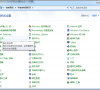
一键还原工具如何还原,小编告诉你如何还原
对于很多新手来说,在遇到电脑出现问题时,重装系统比较麻烦,而且安装驱动与常用软件也有着一定的难度.所以很多有经验的人都会给自己或家人朋友的电脑做还原工具的功能,那么如何一键还原,下面小编就跟大家说说
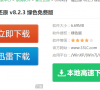
联想电脑一键还原,小编告诉你还原系统只需动动手指
电脑一键还原怎么操作,但电脑出现问题的时候,如果可以一键还原将系统恢复正常,这是不是极大的帮助到我们呢?其实要实现这种情况已经不难做到了,接下来我们看看怎么做吧.
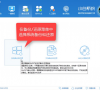
深度一键还原怎么用,小编告诉你怎样使用深度一键还原
一键还原相信有很多的人现在还不会使用这款应用工具,今天小编就来教大家如何使用电脑这个原因软件

电脑怎么一键还原,小编告诉你怎样还原电脑系统
电脑自问世以来,已经成为了我们生活中最不可缺少的一部分,它经常作为各种辅助工具被使用.当然,电脑出现系统问题而无法正常使用时非常正常的,比如电脑出现中毒时,该怎么办呢?使用电脑系统的方法啊!下面,小编就来跟大伙说说还原系统的操作了.

onekey一键还原,小编告诉你OneKey一键还原
操作系统的备份和还原对任何人来说都是非常重要的, 比如说,电脑长期使用,导致启动或者运行都特别的慢,C盘占用了大量的垃圾文件,这个时候手动清理起来会特别的麻烦,那就使用一键还原吧,下面,小编就来跟大家说说OneKey的操作.
